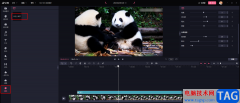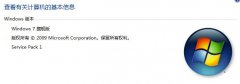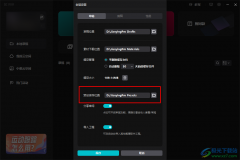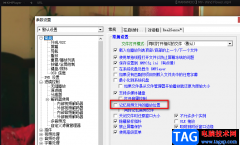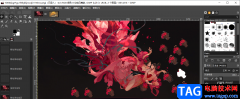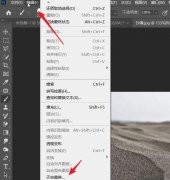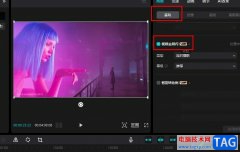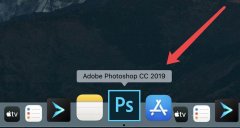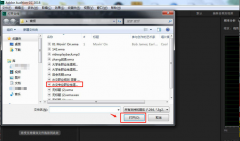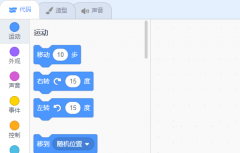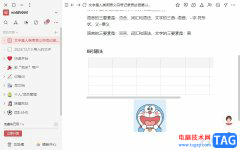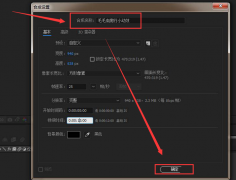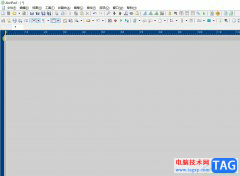Adobe animate是一款非常好用的软件,很多小伙伴都在使用。如果我们在Adobe
animate中制作动画时,需要再添加一个场景编辑动画效果,小伙伴们知道具体该如何进行操作吗,其实操作方法是非常简单的,只需要进行几个非常简单的操作步骤就可以了,小伙伴们可以打开自己的软件后跟着下面的图文步骤一起动手操作IQ了。如果小伙伴们还没有Adobe
animate这款软件,可以在本教程末尾处进行下载和安装,
方便后续需要时可以快速打开使用。接下来,小编就来和小伙伴们分享具体的操作步骤了,有需要或者是有兴趣了解的小伙伴们快来和小编一起往下看看吧!
操作步骤
第一步:双击打开Adobe animate,新建AS3文件,或者打开文件进入编辑界面;

第二步:如图所示,我们在第一个场景中完成编辑操作后,需要添加下一个场景;

第三步:在上方点击“插入”——“场景”;

第四步:就可以得到新场景了,可以自由进行需要的编辑处理;
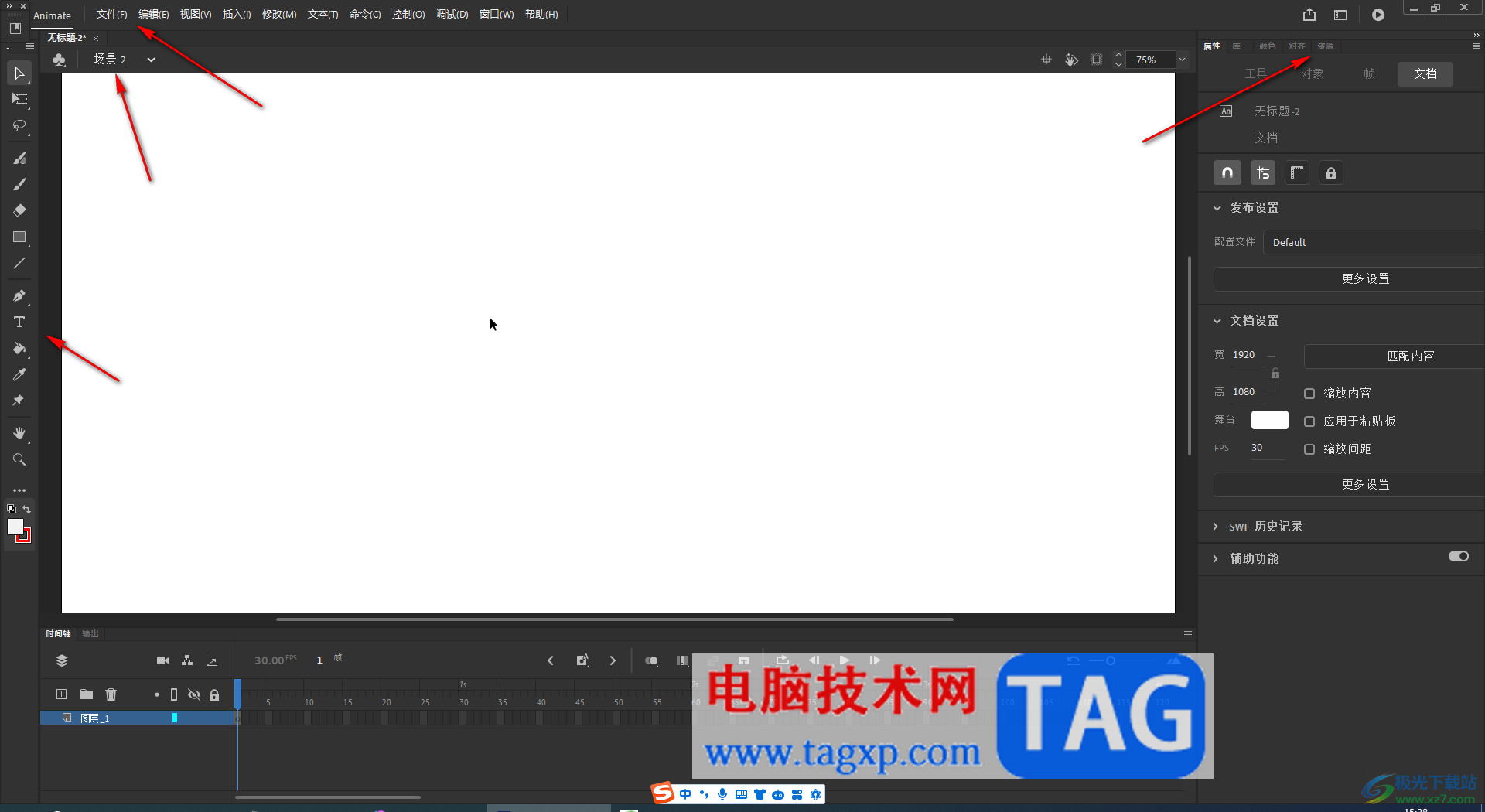
第五步:后续可以在画面左上方点击如图所示位置的下拉箭头后自由切换查看和编辑各个场景。

以上就是Adobe animate中添加场景的方法教程的全部内容了。以上步骤操作起来都是非常简单的,小伙伴们可以打开自己的软件后一起动手操作起来,看看效果。